Manual de Utilização do Mac
- Damos-lhe as boas-vindas!
- Novidades no macOS Tahoe
-
- Aplicações no Mac
- Abrir aplicações
- Trabalhar com janelas de aplicações
- Dispor janelas de aplicação em mosaicos
- Usar aplicações em ecrã completo
- Usar aplicações em Split View
- Utilizar o Stage Manager
- Obter aplicações da Mac App Store
- Instalar e reinstalar aplicações da App Store
- Instalar e desinstalar outras aplicações
-
- Alterar as Definições do Sistema
- Escolher a imagem da secretária
- Adicionar e personalizar widgets
- Utilizar uma proteção de ecrã
- Adicionar um utilizador ou grupo
- Adicionar o seu e-mail e outras contas
- Automatizar tarefas com a aplicação Atalhos
- Criar Memoji
- Alterar a imagem de início de sessão
- Alterar o idioma do sistema
- Aumentar o tamanho do que está no ecrã
-
- Introdução a Apple Intelligence
- Traduzir mensagens e chamadas
- Criar imagens originais com Image Playground
- Criar o seu próprio emoji com Genmoji
- Usar Apple Intelligence com Siri
- Encontrar as palavras certas com Writing Tools
- Resumir notificações e reduzir interrupções
-
- Usar Apple Intelligence no Mail
- Usar Apple Intelligence na aplicação Mensagens
- Usar Apple Intelligence na aplicação Notas
- Usar Apple Intelligence na aplicação Telefone
- Usar Apple Intelligence na aplicação Fotografias
- Usar Apple Intelligence na aplicação Lembretes
- Usar Apple Intelligence no Safari
- Usar Apple Intelligence na aplicação Atalhos
- Usar o ChatGPT com Apple Intelligence
- Apple Intelligence e privacidade
- Bloquear o acesso às funcionalidades de Apple Intelligence
-
- Configurar um modo de concentração para se concentrar numa tarefa
- Bloquear pop‑ups no Safari
- Utilizar Ditado
- Realizar ações rápidas com cantos ativos
- Enviar e‑mails
- Enviar mensagens de texto
- Efetuar uma chamada FaceTime vídeo
- Editar fotografias e vídeos
- Usar o “Texto ao vivo” para interagir com texto numa fotografia
- Iniciar uma nota rápida
- Obter indicações
-
- Introdução à Continuidade
- Usar AirDrop para enviar elementos para dispositivos por perto
- Transferir tarefas entre dispositivos
- Controlar o iPhone a partir do Mac
- Copiar e colar entre dispositivos
- Fazer streaming de vídeo e áudio com AirPlay
- Fazer.e receber chamadas telefónicas e mensagens de texto no Mac
- Usar a ligação à internet do iPhone com o Mac
- Partilhar a palavra-passe de Wi-Fi com outro dispositivo
- Utilizar o iPhone como uma webcam
- Inserir desenhos, fotografias e digitalizações do iPhone ou iPad
- Desbloquear o Mac com o Apple Watch
- Usar o iPad como um segundo monitor
- Usar um teclado e rato para controlar o Mac e o iPad
- Sincronizar música, livros, etc., entre dispositivos
-
- Configurar a Partilha com a família
- Obter recomendações para a Partilha com a família
- Adicionar membros da família a um grupo de Partilha com a família
- Remover membros da família de um grupo de Partilha com a família
- Gerir definições de partilha e parentais
- Partilhar uma fototeca
- Colaborar em projetos
- Encontrar conteúdo partilhado consigo
- Encontrar a família e amigos
-
- Começar
-
- Funcionalidades de acessibilidade para visão
- Começar a usar o VoiceOver
- Ampliar coisas no meio envolvente
- Ampliar o que está no ecrã
- Aumentar o tamanho do texto e dos ícones
- Ajustar as cores do monitor
- Ver uma versão maior das cores ou do texto
- Ler ou ouvir texto em aplicações
- Personalizar movimento no ecrã
-
- Controlar o que partilha
- Configurar o Mac para ser seguro
- Permitir que as aplicações vejam a localização do Mac
- Usar a navegação privada
- Preservar a segurança dos seus dados
- Compreender as palavras‑passe
- Alterar palavras‑passe fracas ou comprometidas
- Usar a proteção de privacidade do Mail
- Usar “Iniciar sessão com Apple” para aplicações e sites
- Encontrar um dispositivo perdido
- Recursos para o Mac
- Recursos para os seus dispositivos Apple
- Copyright e marcas comerciais

Usar a “Disposição do teclado” no Mac
No Mac, pode apresentar um teclado no ecrã e usá-lo para digitar texto ou para mostrar que teclas tem de premir no teclado físico para digitar letras com acentos, símbolos e outros caracteres especiais.
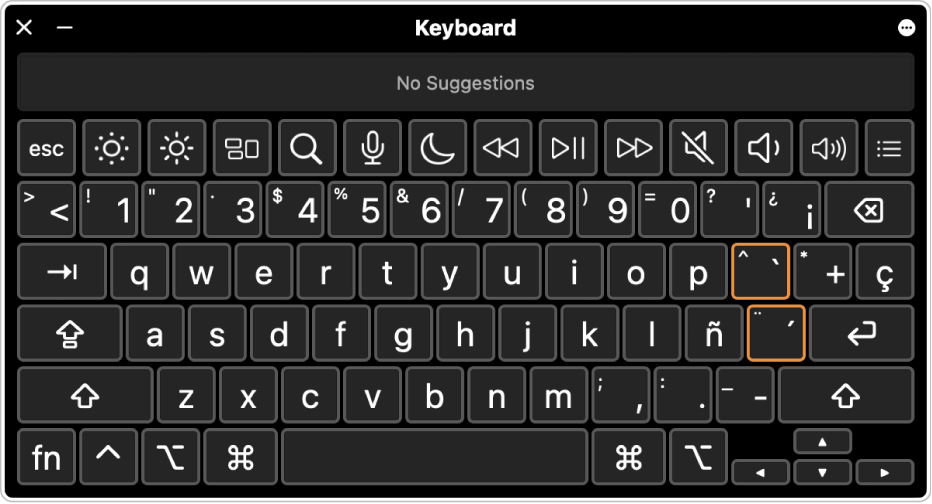
Dica: Para inserir emoji, símbolos e caracteres especiais que não aparecem na Disposição do teclado, utilize o Visualizador de caracteres. Consulte Utilizar emoji e símbolos.
No Mac, clique no menu “Tipo de teclado” na barra de menus e, em seguida, selecione “Mostrar disposição do teclado”.
Se não vir o menu “Tipo de teclado”, selecione o menu Apple

 . (Pode ser necessário deslocar‑se para baixo no ecrã.) Vá a “Entrada de texto”, clique em “Editar” e ative “Mostrar menu ‘Tipo de teclado’ na barra de menus”.
. (Pode ser necessário deslocar‑se para baixo no ecrã.) Vá a “Entrada de texto”, clique em “Editar” e ative “Mostrar menu ‘Tipo de teclado’ na barra de menus”.Para ver a disposição do teclado de outro teclado, clique no menu “Tipo de teclado” na barra de menus e, depois, escolha um tipo de teclado.
Para digitar um carácter que vê na disposição de teclado, prima a tecla no teclado que corresponde ao carácter pretendido da disposição. Em alternativa, clique na tecla na disposição do declado.
Para ver que caracteres e símbolos adicionais pode premir, prima uma ou várias teclas modificadoras (como Opção e Shift). Se aparecer um contorno laranja ao redor de uma tecla, pode premir essa tecla com uma tecla de letra para introduzir a letra com um acento. Consulte Escrever caracteres com acentuação.
Se alterou o tipo de teclado ou a disposição de teclado no passo 2, certifique-se de que inverte a alteração, caso seja necessário.
a disposição do teclado usa o teclado para acessibilidade do macOS, que fornece funcionalidades avançadas de digitação e opções adicionais para facilitar a navegação no Mac. Consulte Usar o teclado para acessibilidade.